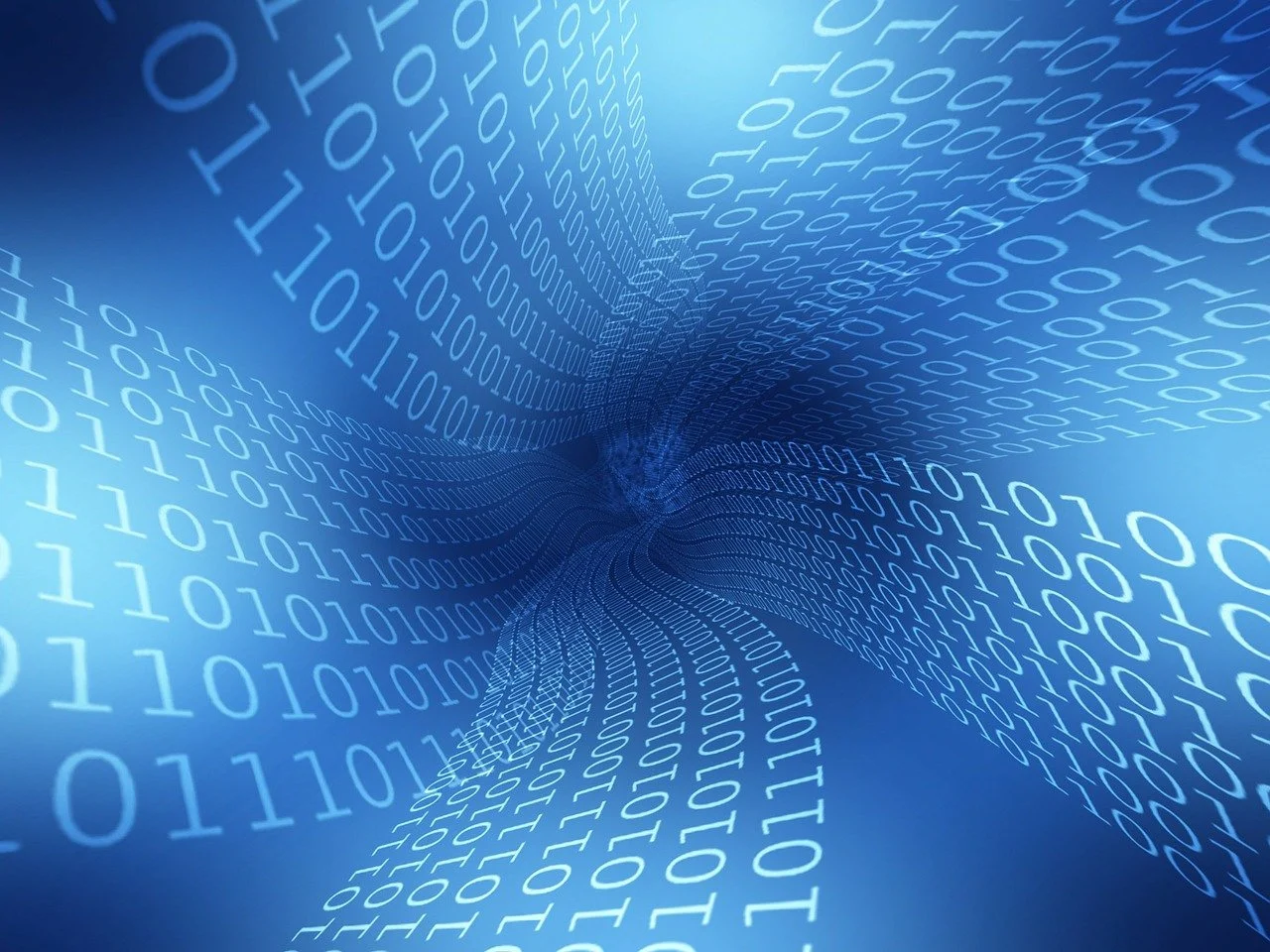
Cuprins
WhatsApp Web este o functie extrem de utila pentru utilizatorii de WhatsApp care doresc sa isi acceseze mesajele pe un computer. Cu toate acestea, exista o functie mai putin cunoscuta, dar la fel de utila, care iti permite sa te conectezi la WhatsApp Web direct de pe telefonul tau mobil. In acest articol, vom explora diferitele aspecte ale conectarii WhatsApp Web pe telefon.
Cum functioneaza WhatsApp Web pe telefon
WhatsApp Web a fost initial conceput pentru a permite utilizatorilor sa acceseze conversatiile lor de pe un computer, sincronizand astfel mesajele intre telefon si desktop. Insa, prin cateva trucuri simple, acelasi principiu poate fi aplicat pentru a accesa WhatsApp Web de pe un alt telefon. Aceasta optiune este extrem de convenabila in situatiile in care nu ai acces la un computer sau cand doresti sa utilizezi un telefon secundar pentru a citi mesajele.
Ideea de baza este sa folosesti un browser mobil pentru a deschide versiunea web a WhatsApp si sa scanezi codul QR cu telefonul principal. Procedeul este simplu, dar necesita cateva ajustari in configuratia browserului. De exemplu, trebuie sa activezi optiunea de "View as Desktop" sau "Desktop site" in browserul mobil pentru a accesa interfata WhatsApp Web completa, asa cum ai face-o pe un computer desktop.
Avantajele utilizarii WhatsApp Web pe telefon
Utilizarea WhatsApp Web pe telefon vine cu o varietate de avantaje. In primul rand, aceasta optiune iti permite sa iti gestionezi conversatiile si fisierele media de la distanta, fara a avea nevoie de un computer. Este o optiune excelenta pentru cei care calatoresc frecvent si nu doresc sa transporte un laptop.
In al doilea rand, folosirea WhatsApp Web pe telefon permite accesul simultan la contul de WhatsApp de pe mai multe dispozitive. Acest aspect este extrem de util pentru persoanele care folosesc telefoane dual-SIM sau pentru cei care au nevoie de acces rapid la mesaje in cazul in care telefonul lor principal este indisponibil temporar.
Un alt avantaj major este capacitatea de a partaja rapid documente si fisiere intre dispozitive. Prin utilizarea WhatsApp Web pe telefon, poti transfera rapid imagini, documente si alte fisiere intre telefoane, eliminand necesitatea de a utiliza aplicatii tertiare sau servicii de stocare in cloud.
Configurarea browserului pentru accesarea WhatsApp Web pe telefon
Pentru a accesa WhatsApp Web pe telefonul tau, primul pas este sa configurezi browserul mobil pentru a afisa versiunea desktop a site-ului web. Acest lucru poate fi facut cu usurinta in majoritatea browserelor mobile, cum ar fi Google Chrome, Mozilla Firefox sau Safari.
Pasii generali includ deschiderea browserului si accesarea meniului de setari (de obicei, simbolizat prin trei puncte sau linii verticale in coltul din dreapta sus al ecranului), apoi selectarea optiunii "View as Desktop" sau "Desktop site". Acest lucru va forta browserul sa incarce versiunea completa a site-ului web, permitandu-ti sa vezi interfata WhatsApp Web asa cum ai vedea-o pe un computer.
Pas cu pas: Conectarea la WhatsApp Web pe telefon
Dupa ce ai configurat browserul, urmatorul pas este conectarea la WhatsApp Web folosind codul QR. Iata cum poti face asta:
- Deschide browserul pe telefonul secundar si acceseaza site-ul web.whatsapp.com.
- Asigura-te ca browserul este setat pentru a afisa versiunea desktop a site-ului web.
- Un cod QR va aparea pe ecran. Acesta este codul pe care il vei scana cu telefonul principal.
- Pe telefonul principal, deschide aplicatia WhatsApp si acceseaza meniul de setari.
- Selecteaza optiunea "WhatsApp Web" si scaneaza codul QR de pe ecranul telefonului secundar.
Odata ce codul QR este scanat, WhatsApp Web va fi activat pe telefonul secundar, oferindu-ti acces complet la conversatiile tale.
Limitari si consideratii de securitate
Desi utilizarea WhatsApp Web pe telefon ofera numeroase avantaje, exista si cateva limitari si consideratii de care trebuie sa tii cont. In primul rand, pentru ca WhatsApp Web sa functioneze, telefonul principal trebuie sa fie conectat la internet. Daca telefonul se deconecteaza, WhatsApp Web va pierde conexiunea si nu va mai putea accesa mesajele.
In plus, pentru a proteja confidentialitatea si securitatea mesajelor tale, este important sa te deconectezi de la WhatsApp Web atunci cand nu mai ai nevoie de el sau atunci cand utilizezi dispozitive care nu sunt ale tale. Poti face acest lucru din aplicatia WhatsApp de pe telefonul principal, accesand "WhatsApp Web" in setari si selectand optiunea de deconectare.
Ce spune un specialist despre WhatsApp Web pe telefon
Pentru a intelege mai bine avantajele si limitarile utilizarii WhatsApp Web pe telefon, l-am consultat pe Andrei Popescu, un expert in tehnologie si comunicatii mobile. Andrei considera ca aceasta functionalitate este un pas important catre o mai mare flexibilitate si accesibilitate pentru utilizatorii de WhatsApp.
"Disponibilitatea WhatsApp Web pe telefoane ofera utilizatorilor o flexibilitate incredibila in gestionarea mesajelor. Cu toate acestea, este esential ca utilizatorii sa fie constienti de problemele potentiale de securitate si sa ia masuri adecvate pentru a-si proteja informatiile personale," spune Andrei.
Andrei adauga ca, desi aceasta functie este extrem de utila, WhatsApp ar putea sa dezvolte in continuare mai multe functii care sa permita utilizatorilor sa gestioneze mai eficient conturile lor pe mai multe dispozitive simultan.


